win10右下角更新图标怎么去掉 win10右下角更新提醒如何关闭
更新时间:2023-07-19 10:42:07作者:xinxin
在运行win10电脑的过程中,相信许多用户也都有遇到过桌面弹出更新提示的消息提示,而许多用户在不想要更新win10系统的情况,也都会选择不理睬,可是在任务栏上却会有更新提醒图标存在,对此win10右下角更新图标怎么去掉呢?以下就是关于win10右下角更新提醒关闭设置方法。
推荐下载:win10专业版破解
具体方法:
1、右键点击打开电脑左下角【开始】菜单,在弹出的菜单栏点击打开【控制面板】。
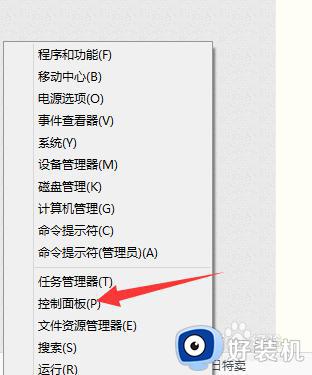
2、进入控制面板界面,将右上角【查看方式】更改为【大图标】。
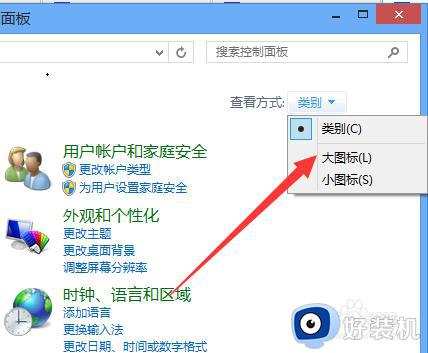
3、更改完毕,在下方列表中点击打开【windows更新】。
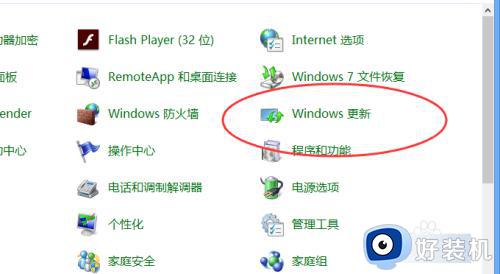
4、进入更新设置界面,点击打开左下角【安装更新】。
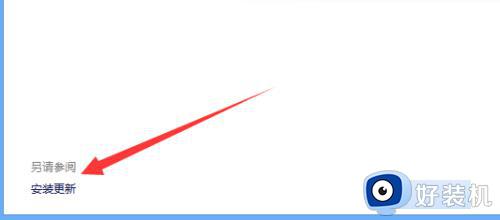
5、在更新列表中找到KB3035583,右键点击选择【删除】。
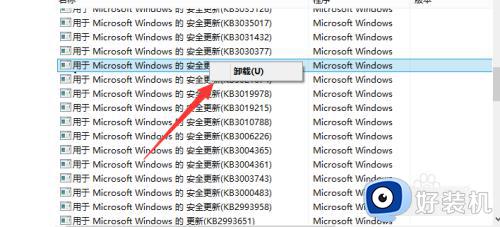
6、此时弹出卸载确认对话,点击确定进行卸载。
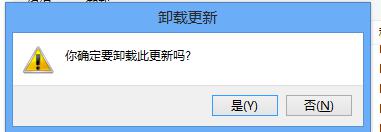
7、卸载完毕,重启电脑可以看到右下角的win10升级推送图标已经消失。
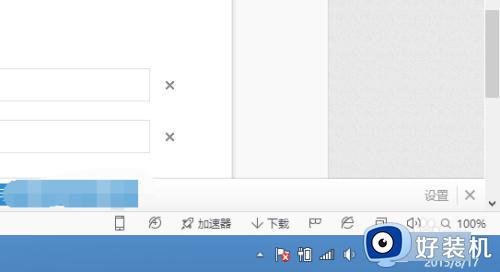
上述就是小编给大家讲解的win10右下角更新提醒关闭设置方法了,还有不清楚的用户就可以参考一下小编的步骤进行操作,希望本文能够对大家有所帮助。
win10右下角更新图标怎么去掉 win10右下角更新提醒如何关闭相关教程
- win10 右下角更新提醒如何关闭 怎么去掉电脑右下角win10的更新提示
- win10右下角天气怎么关闭显示 win10右下角天气如何彻底关掉
- win10右下角新闻资讯怎么关 win10右下角热点资讯如何关闭
- win10隐藏右下角托盘图标的方法 win10怎么把电脑托盘某个图标去掉
- win10关闭右下角资讯设置方法 怎么关闭win10右下角的资讯新闻
- win10关闭右下角通知图标设置步骤 怎么关闭win10右下角的通知图标
- win10 右下角asus smart gesture图标怎么去掉
- win10 在任务栏显示触摸板图标怎样去掉 win10右下角触摸板图标的去掉步骤
- win10任务栏里盾牌图标怎么去掉 win10任务栏右下角盾牌如何去掉
- win10 右下角拼字怎么删除 如何去掉win10右下角的“拼”字图标
- win10拼音打字没有预选框怎么办 win10微软拼音打字没有选字框修复方法
- win10你的电脑不能投影到其他屏幕怎么回事 win10电脑提示你的电脑不能投影到其他屏幕如何处理
- win10任务栏没反应怎么办 win10任务栏无响应如何修复
- win10频繁断网重启才能连上怎么回事?win10老是断网需重启如何解决
- win10批量卸载字体的步骤 win10如何批量卸载字体
- win10配置在哪里看 win10配置怎么看
win10教程推荐
- 1 win10亮度调节失效怎么办 win10亮度调节没有反应处理方法
- 2 win10屏幕分辨率被锁定了怎么解除 win10电脑屏幕分辨率被锁定解决方法
- 3 win10怎么看电脑配置和型号 电脑windows10在哪里看配置
- 4 win10内存16g可用8g怎么办 win10内存16g显示只有8g可用完美解决方法
- 5 win10的ipv4怎么设置地址 win10如何设置ipv4地址
- 6 苹果电脑双系统win10启动不了怎么办 苹果双系统进不去win10系统处理方法
- 7 win10更换系统盘如何设置 win10电脑怎么更换系统盘
- 8 win10输入法没了语言栏也消失了怎么回事 win10输入法语言栏不见了如何解决
- 9 win10资源管理器卡死无响应怎么办 win10资源管理器未响应死机处理方法
- 10 win10没有自带游戏怎么办 win10系统自带游戏隐藏了的解决办法
